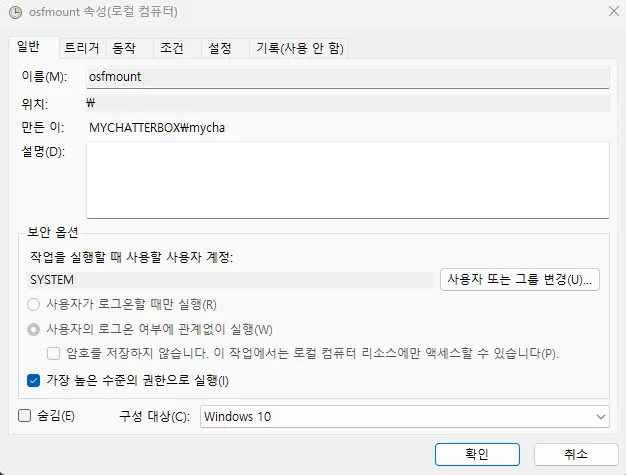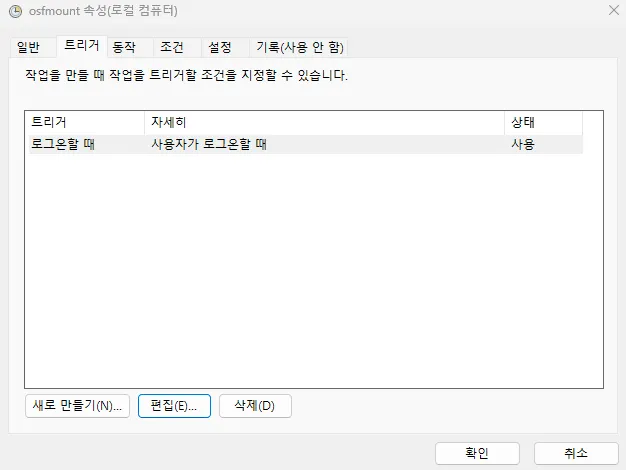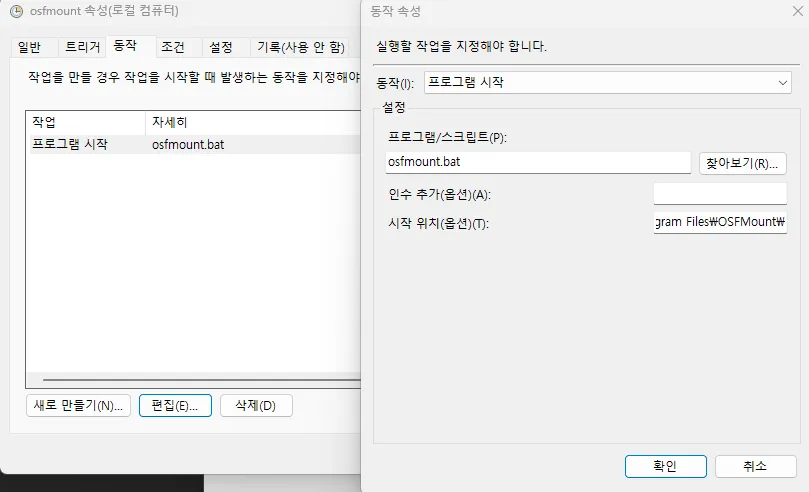램이 아주 여유롭지 않으면 dynamic 방식이 가능한 Imdisk 램디스크가 더 편리하고 간편하지만 개인적인 이유로 OSFMOUNT 로 변경했습니다.
간단하게 사용할 경우 Imdisk 가 훨씬 좋은 선택일 수 있습니다.
OSFMOUNT는 항상 고정된 크기로만 사용할 수 있습니다.
윈도우 시작 시 자동으로 OSFMOUNT 램디스크를 생성하고 몇 개의 폴더를 만드는 방법을 설명합니다.
-
OSFMOUNT 설치
-
OSFMount 폴더 혹은 임의의 위치에 osfmount.bat 와 같은 빈 파일을 만듭니다.
다른 위치에 만들 경우 작업 스케줄러의 동작탭에서 위치를 수정합니다. -
osfmount.bat 파일을 메모장 등 에디터로 열고 아래 내용으로 저장합니다.
아래 예시는 드라이브명은 R 드라이브, 이름 RAMDISK, 16기가 용량으로 설정합니다. 환경에 맞게 적절히 수정합니다.@echo off osfmount -a -t vm -o rw,hd,format:ntfs:"RAMDISK" -m R: -s 16G -
미리 폴더를 만들고 싶다면 아래 코드를 적절하게 수정 후 추가하고 저장합니다.
timeout /t 3 mkdir r:\Chrome\Cache mkdir r:\Chromium\Cache mkdir r:\Temp -
이제 osfmount.bat 파일을 작업 스케줄러에 아래와 같이 혹은 각자의 방법으로 등록합니다.
왠지 작동이 안되는 것 같으면 작업 스케줄러의 계정 부분이나 동작 탭의 설정 부분을 잘 확인합니다.
윈도우 시작 시 바탕화면에 진입한 후 너무 빨리 이런저런(크롬을 실행한다거나) 작업을 하려고 하면 램디스크가 만들어지지 않는 경우가 생길 수 있습니다.
당황하지 말고 osfmount.bat 파일을 수동으로 실행합니다.
브라우저의 다운로드 폴더를 램디스크로 설정했을 경우 간혹 다운받은 실행파일(주로 설치파일)이 오류와 함께 (혹은 아무런 반응없이) 실행되지 않는 경우가 있습니다.
당황하지 말고 다른 디스크로 옮겨서 실행합니다.